- May -akda Abigail Brown [email protected].
- Public 2023-12-17 07:03.
- Huling binago 2025-01-24 12:27.
Ano ang Dapat Malaman
- Mag-log in sa iyong PayPal account at piliin ang Ipadala at Kahilingan sa itaas ng page, pagkatapos ay piliin ang Magpadala ng invoice sa kanang sidebar.
- Para pamahalaan ang iyong mga invoice at i-set up ang mga umuulit na invoice, pumunta sa page ng PayPal invoice manager.
- Kung mayroon kang PayPal Business account, pumunta sa Tools > Invoicing para sa mas advanced na mga opsyon sa pag-invoice.
Ipinapaliwanag ng artikulong ito kung paano magpadala ng invoice sa pamamagitan ng PayPal. Maaari ka ring mag-set up ng mga umuulit na invoice para sa iyong mga kliyente upang mas mahusay na pamahalaan ang iyong proseso ng pagsingil.
Paano Magpadala ng PayPal Invoice
Upang magpadala ng invoice gamit ang PayPal, sundin ang mga hakbang na ito:
-
Mag-log in sa iyong PayPal account at piliin ang Ipadala at Kahilingan sa itaas ng page.

Image -
Piliin ang Magpadala ng invoice sa kanang sidebar.

Image -
Maglagay ng email address sa ilalim ng Sisingilin sa, o piliin ang Sisingilin ang maraming customer upang maglagay ng maraming address.

Image -
Upang magdagdag ng impormasyon sa pagpapadala, tingnan ang Ipadala ang order sa na kahon at piliin ang Magdagdag ng address. Maaari mo ring piliing Cc karagdagang tatanggap.

Image -
Sa ilalim ng Mga Item, maglagay ng detalyadong paglalarawan ng invoice. Piliin ang Magdagdag ng item o serbisyo para sa maraming entry. May opsyon ka ring mag-iwan ng mensahe para sa customer, magdagdag ng Mga Tuntunin at Kundisyon, at magtalaga ng awtomatikong reference number.

Image -
Piliin ang Ipadala sa itaas ng page. Bilang kahalili, piliin ang pababa- arrow sa tabi ng Ipadala at piliin ang Ibahagi ang link sa invoice. Makakakuha ka ng link na maaari mong i-paste sa isang text message o kahit saan pa.

Image
Pag-iskedyul ng PayPal Invoice
Kung ayaw mong ipadala kaagad ang invoice, maaari mo itong iiskedyul sa ibang pagkakataon:
-
Piliin ang petsa sa ilalim ng petsa ng Invoice.

Image -
Pumili ng petsa sa kalendaryo.

Image -
Piliin ang I-save at iiskedyul ang.

Image
Lahat ng nakaiskedyul na invoice ay ipinapadala sa 7 a.m. sa umaga ng kanilang iskedyul. Walang paraan para magbago sa oras na ito.
Pamahalaan ang Iyong Mga Invoice sa PayPal
Pumunta sa PayPal invoice manager para pamahalaan ang iyong mga draft at magpadala ng mga invoice. Pumili ng invoice para tingnan ito, o piliin ang three dots sa tabi ng bawat invoice para makita ang mga opsyon tulad ng Print, Download PDF, at Share Link. Para i-set up ang mga umuulit na invoice, piliin ang tab na Recurring Series.
Kung mayroon kang PayPal Business account, pumunta sa Tools > Invoicing para sa mas advanced na mga opsyon sa pag-invoice.
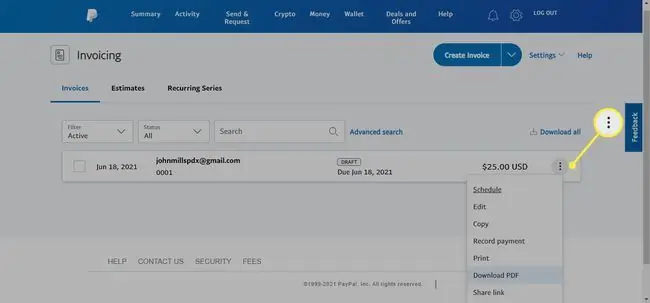
Bakit Magpapadala ng Mga Invoice sa pamamagitan ng PayPal?
Ang PayPal invoice ay naglalaman ng isang link na maaaring i-click ng mga customer at mga kliyente upang direktang dalhin sila sa PayPal, kung saan maaari silang magbayad (sa pamamagitan ng PayPal) para doon sa sinisingil sa kanila. May ilang dahilan para magpadala ng mga invoice sa pamamagitan ng PayPal:
- Bigyan ang mga customer at kliyente ng madaling paraan ng pagbabayad para sa iyong mga serbisyo o produkto.
- Ang pagpapadala ng mga invoice sa pamamagitan ng PayPal ay nagbibigay-daan sa iyong mag-iskedyul kung kailan ipinadala ang isang invoice, magpadala ng mga paalala ng mga hindi nabayarang invoice, magtala ng mga pagbabayad, at higit pa.
- Ang pagpapadala ng mga invoice sa pamamagitan ng PayPal ay madali para sa sinumang sole proprietor o maliit na negosyo.
Kung mas gusto ng iyong kliyente ang isang kopya ng papel, punan ang template ng invoice ng PayPal at i-print ito.






